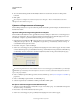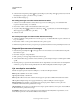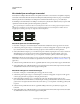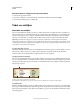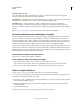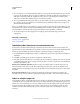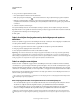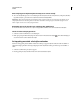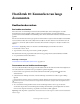Operation Manual
332
INDESIGN GEBRUIKEN
Tabellen
Laatst bijgewerkt 20/5/2011
2 Ga op een van de volgende manieren te werk:
• Kies Stijl verwijderen in het menu van het deelvenster.
• Klik op het pictogram Verwijderen onder in het deelvenster of sleep de stijl naar het pictogram Verwijderen.
• Klik met de rechtermuisknop (Windows) of houd Control ingedrukt en klik (Mac OS) op de stijl en kies Stijl
verwijderen. Deze methode is vooral handig als u een stijl verwijdert zonder deze toe te passen op de geselecteerde
cel of tabel.
3 Selecteer de stijl die u wilt vervangen.
Als u [Geen tabelstijl] selecteert om een tabelstijl te vervangen of [Geen] om een celstijl te vervangen, selecteert u
Opmaak behouden om de opmaak van de tabel of cel waarop de stijl is toegepast te behouden. De tabel of cel behoudt
de opmaak, maar is niet langer aan een stijl gekoppeld.
4 Klik op OK.
Tabel- of celstijlen die zijn gebaseerd op de huidige opmaak opnieuw
definiëren
Nadat u een stijl hebt toegepast, kunt u de instellingen van die stijl overschrijven. Als de wijzigingen u bevallen, kunt
u de stijl opnieuw definiëren, zodat de nieuwe opmaak behouden blijft.
1 Plaats de invoegpositie in de tabel of cel die is opgemaakt met de stijl die u opnieuw wilt definiëren.
2 Breng de gewenste wijzigingen aan in de tabel of de cel.
3 Kies Stijl opnieuw definiëren in het menu van het deelvenster Stijlen.
Opmerking: Als u alleen de kenmerken van celstijlen wijzigt die deel uitmaken van de celstijl, wordt de opdracht Stijl
opnieuw definiëren ingeschakeld. Als de celstijl bijvoorbeeld een rode vulling bevat en u een cel overschrijft zodat een
blauwe vulling wordt gebruikt, kunt u de stijl op basis van die cel opnieuw definiëren. Maar als u een kenmerk wijzigt dat
wordt genegeerd in de celstijl, kunt u de stijl niet opnieuw definiëren met dat kenmerk.
Tabel- en celstijlen overschrijven
Nadat u een tabel- of celstijl hebt toegepast, kunt u de instellingen van die stijl overschrijven. U kunt een tabelstijl
overschrijven door opties te wijzigen in het dialoogvenster Tabelopties. Als u een cel wilt overschrijven, kunt u opties
wijzigen in het dialoogvenster Celopties of u kunt de vulling of lijn wijzigen met andere deelvensters. Als u een tabel
of cel met een overschrijving selecteert, wordt er een plusteken (+) weergegeven naast de stijl in het deelvenster Stijlen.
U kunt tabel- en celoverschrijvingen wissen wanneer u een stijl toepast. U kunt ook overschrijvingen wissen uit een
tabel of cel waarop al een stijl is toegepast.
Als er naast een stijl een plusteken (+) staat, kunt u een beschrijving van de overschrijvingskenmerken bekijken door
de muisaanwijzer op de stijl te plaatsen.
Overschrijvingen behouden of verwijderen wanneer u een tabelstijl toepast
• Als u een tabelstijl wilt toepassen en de celstijlen wilt behouden, maar overschrijvingen wilt verwijderen, houdt u
Alt (Windows) of Option (Mac OS) ingedrukt terwijl u op de stijl klikt in het deelvenster Tabelstijlen.
• Als u een tabelstijl wilt toepassen en zowel celstijlen als overschrijvingen wilt verwijderen, houdt u Alt+Shift
(Windows) of Option+Shift (Mac OS) ingedrukt terwijl u op de stijl klikt in het deelvenster Tabelstijlen.
Klik met de rechtermuisknop (Windows) of houd Control ingedrukt en klik (Mac OS) op de stijl in het deelvenster
Tabelstijlen. Kies vervolgens Toepassen [tabelstijl], Celstijlen wissen om een stijl toe te passen en celstijlen te wissen.